Rumah >masalah biasa >Demonstrasi grafik tutorial pemasangan sistem ultimate win7
Demonstrasi grafik tutorial pemasangan sistem ultimate win7
- WBOYWBOYWBOYWBOYWBOYWBOYWBOYWBOYWBOYWBOYWBOYWBOYWBke hadapan
- 2023-07-11 20:30:30955semak imbas
Walaupun Microsoft tidak lagi mengemas kini dan menyelenggara sistem win7, kebanyakan orang yang sudah biasa dengan sistem win7 masih akan memilih untuk memuat turun dan memasang win7, terutamanya versi win7 ultimate. Editor di bawah akan memperkenalkan kepada anda kaedah mudah untuk memasang sistem win7 ultimate.
Langkah-langkah khusus adalah seperti berikut:
1 Mula-mula matikan perisian anti-virus pada komputer, kemudian muat turun dan pasang perisian sistem pemasangan semula Magic Pig dan bukanya, pilih sistem win7 ultimate yang anda mahu. pasang dan pasangkannya.
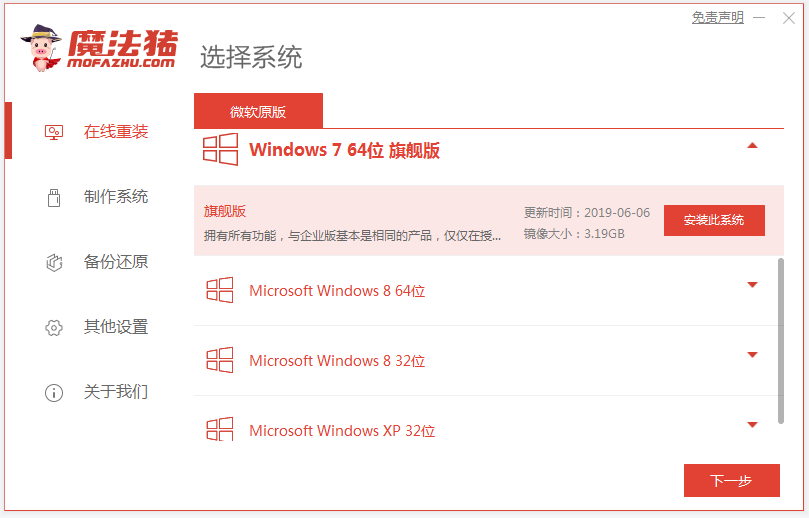
2. Tiada operasi diperlukan, tunggu perisian memuat turun fail sistem.
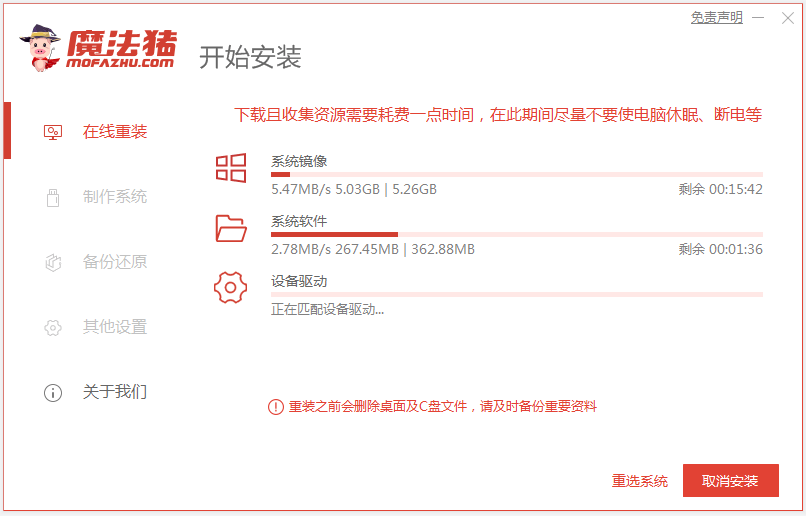
3. Selepas persekitaran penempatan selesai, mulakan semula komputer.
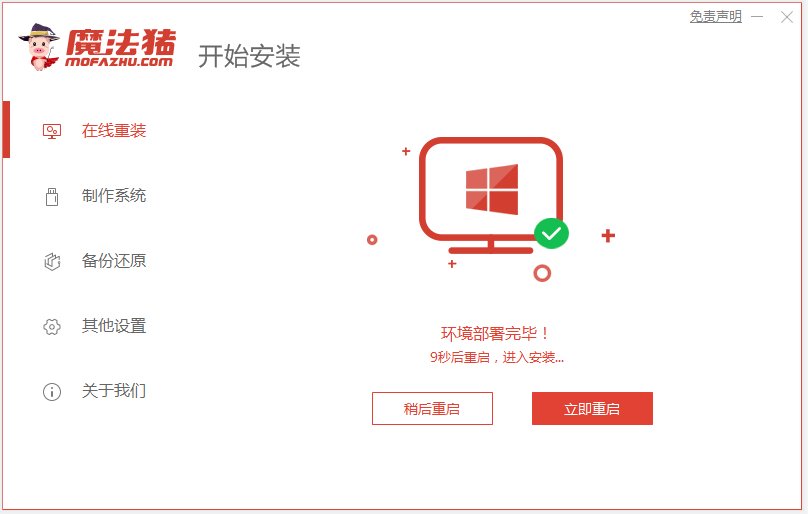
4 Pilih item mofazhu pe-msdn pada antara muka ini untuk memasukkan pe.
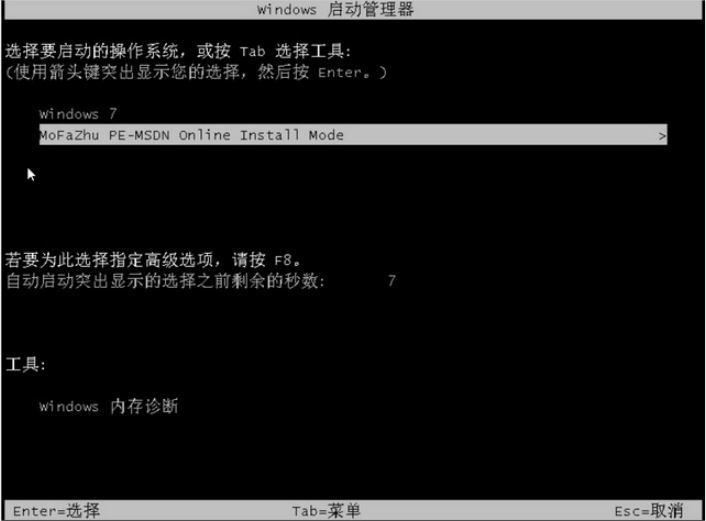
5 Selepas memasukkan pe, alat pemasangan Babi Ajaib akan dibuka secara automatik untuk memasang sistem win7.
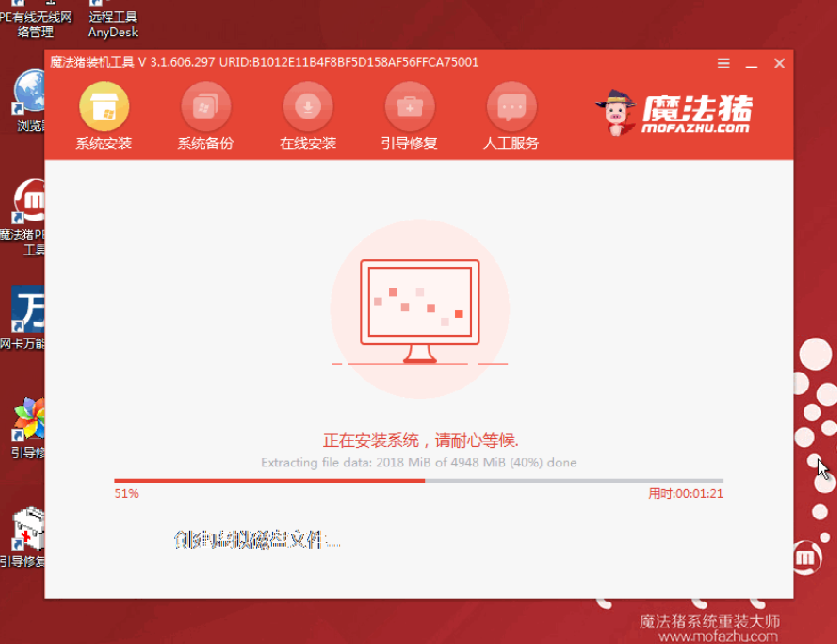
6. Tunggu pemasangan selesai dan pilih untuk memulakan semula komputer.
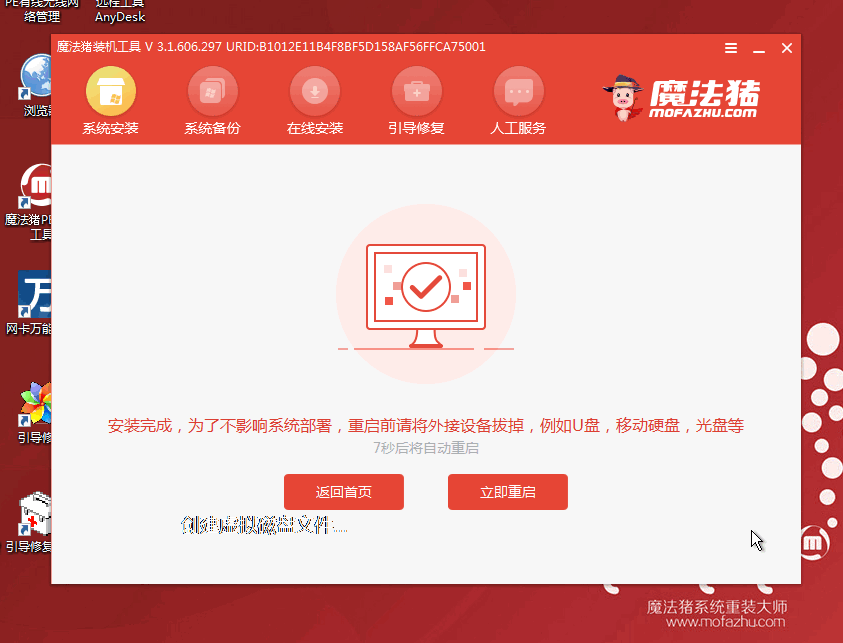
7. Selepas memulakan semula, tunggu sebentar untuk memasuki antara muka tingkap yang dipasang, dan pemasangan sistem berjaya.

Di atas adalah kaedah satu klik untuk memasang sistem win7 secara online dengan bantuan alat pemasangan semula sistem satu klik Magic Pig Rakan-rakan yang memerlukan boleh merujuk kepada tutorial untuk beroperasi.
Atas ialah kandungan terperinci Demonstrasi grafik tutorial pemasangan sistem ultimate win7. Untuk maklumat lanjut, sila ikut artikel berkaitan lain di laman web China PHP!

